Jak automatycznie numerować lub przenumerować po filtrze w programie Excel?
Jak wszyscy wiemy, po przefiltrowaniu danych, które mają listę numerów serii, numery wierszy w arkuszu zostaną wyświetlone jako takie same, jak oryginalne numery, nie są one przenumerowane automatycznie. Ale czasami chcesz zmienić numerację wierszy jako sekwencję w przefiltrowanym arkuszu, jak pokazano na poniższych zrzutach ekranu. W tym artykule omówię, jak automatycznie numerować lub przenumerować po filtrze w programie Excel.
Automatyczna numeracja lub zmiana numeracji po filtrze za pomocą kodu VBA
Automatycznie numeruj lub przenumeruj po filtrze za pomocą Kutools for Excel
 |
 |
 |
Automatyczna numeracja lub zmiana numeracji po filtrze za pomocą kodu VBA
W stanie filtrowania nie możesz zastosować uchwytu autouzupełniania, aby wypełnić sekwencję liczb, możesz po prostu wypełnić je, wpisując liczby jeden po drugim. Będzie to jednak żmudne i czasochłonne, jeśli konieczna jest renumeracja wielu komórek. Tutaj przedstawię kod VBA, aby rozwiązać to zadanie.
1. Przytrzymaj ALT + F11 klucze i otwiera plik Okno Microsoft Visual Basic for Applications.
2. Kliknij wstawka > Modułi wklej następujące makro w Okno modułu.
Kod VBA: Automatyczny numer lub zmiana numeracji po filtrze
Sub Renumbering()
'Updateby Extendoffice
Dim Rng As Range
Dim WorkRng As Range
On Error Resume Next
xTitleId = "KutoolsforExcel"
Set WorkRng = Application.Selection
Set WorkRng = Application.InputBox("Range", xTitleId, WorkRng.Address, Type: = 8)
Set WorkRng = WorkRng.Columns(1).SpecialCells(xlCellTypeVisible)
xIndex = 1
For Each Rng In WorkRng
Rng.Value = xIndex
xIndex = xIndex + 1
Next
End Sub
3. Po wklejeniu kodu naciśnij F5 Aby uruchomić ten kod, pojawi się okno zachęty przypominające o wybraniu komórek zakresu, które chcesz automatycznie numerować lub przenumerować wiersze, patrz zrzut ekranu:
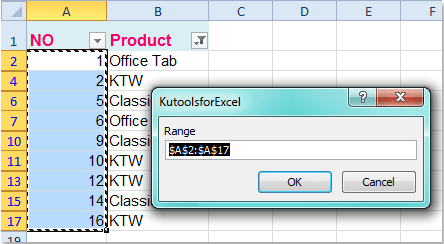
4. Następnie kliknij OK, a wybrane komórki zakresu zostały kolejno ponumerowane, jak pokazano na zrzucie ekranu:

Note: Ten kod zniszczy oryginalne numery wierszy serii po anulowaniu funkcji filtru. Więc najpierw musisz wykonać kopię zapasową swoich danych.
Automatycznie numeruj lub przenumeruj po filtrze za pomocą Kutools for Excel
Jeśli masz zainstalowany Kutools dla programu Excelze swoim potężnym Wstaw numer sekwencji funkcja, możesz wstawiać numery sekwencji do przefiltrowanych danych tylko szybko i łatwo.
| Kutools dla programu Excel : z ponad 300 poręcznymi dodatkami Excela, które można wypróbować bez ograniczeń w ciągu 30 dni. |
Po zainstalowaniu Kutools dla programu Excelwykonaj następujące czynności:
1. Wybierz komórki, które chcesz przenumerować dla przefiltrowanych danych.
2. Następnie kliknij Kutools > wstawka > Wstaw numer sekwencjizobacz zrzut ekranu:

3. Potem wyskoczył Wstaw numer kolejny okno dialogowe, kliknij Nowości przycisk, zobacz zrzut ekranu:
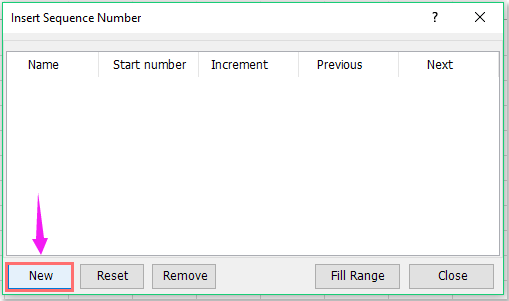
4. A następnie utwórz numery listy sekwencji, jak potrzebujesz w lewej dolnej sekcji, patrz zrzut ekranu:

5. Po ustawieniu sekwencji kliknij Dodaj przycisk, a element sekwencji został dodany do okna dialogowego, patrz zrzut ekranu:
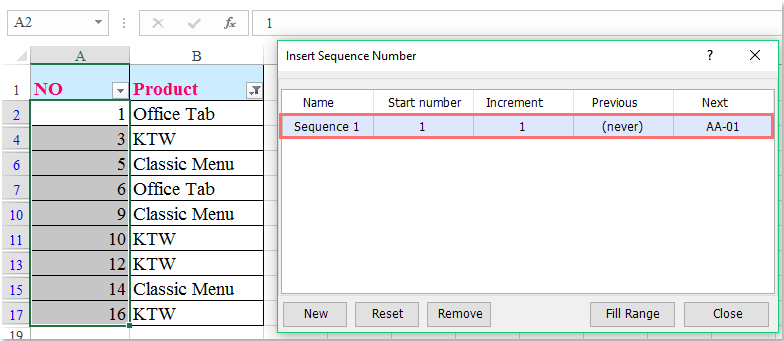
6. A następnie kliknij Zakres wypełnienia, a przefiltrowane dane zostały od razu ponumerowane. Zobacz zrzut ekranu:
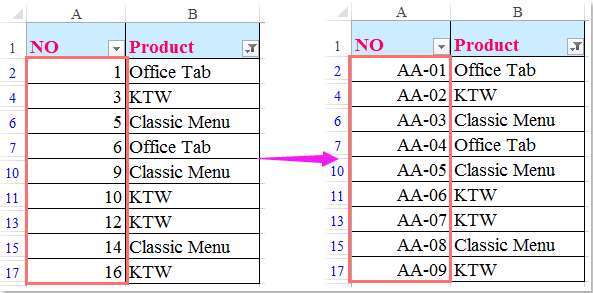
Pobierz i bezpłatną wersję próbną Kutools dla programu Excel teraz!
Demo: Automatyczna numeracja lub zmiana numeracji po filtrze za pomocą Kutools for Excel
Podobne artykuły:
Jak automatycznie numerować scalone komórki w programie Excel?
Najlepsze narzędzia biurowe
Zwiększ swoje umiejętności Excela dzięki Kutools for Excel i doświadcz wydajności jak nigdy dotąd. Kutools dla programu Excel oferuje ponad 300 zaawansowanych funkcji zwiększających produktywność i oszczędzających czas. Kliknij tutaj, aby uzyskać funkcję, której najbardziej potrzebujesz...

Karta Office wprowadza interfejs z zakładkami do pakietu Office i znacznie ułatwia pracę
- Włącz edycję i czytanie na kartach w programach Word, Excel, PowerPoint, Publisher, Access, Visio i Project.
- Otwieraj i twórz wiele dokumentów w nowych kartach tego samego okna, a nie w nowych oknach.
- Zwiększa produktywność o 50% i redukuje setki kliknięć myszką każdego dnia!
